Wir zeigen Ihnen, wie es schnell geht Leeren Sie den Battle.net-Cache auf dem Mac In diesem Artikel. Mit der Methode zum Löschen des Battle.net-Cache können Sie möglicherweise Schwierigkeiten mit Blizzard-Spielen beheben, die Sie daran gehindert haben, sie zu starten oder effektiv zu nutzen. Wie der Epic Games Launcher und der Steam Client ist das Battle Net ein fantastischer Spiele-Launcher.
Die Spielebibliothek in der Anwendung umfasst alle Blizzard-Spiele, die Sie spielen können. Wenn ein Problem mit dem Battle Net-Cache-Ordner vorliegt, können zahlreiche Probleme mit den Spielen Ihres Mac auftreten. Zum Glück können wir schnell Leeren Sie den Cache der Apps auf dem Mac, um bei diesen Problemen zu helfen.
Inhalte: Teil 1. Ist es sicher, die Blizzard-Caches auf dem Mac zu löschen?Teil 2. Einfaches Löschen des Battle.net-Cache auf dem Mac (oder Blizzard-Spiel-Caches)Teil 3. Battle.net-Cache manuell auf Mac oder Windows löschenKurztipps: Was zu tun ist, wenn Probleme mit Battle.net-Spieleclients auftretenTeil 4. Fazit
Teil 1. Ist es sicher, die Blizzard-Caches auf dem Mac zu löschen?
Es ist ziemlich sicher, den Battle.net-Cache von Mac-Dateien zu löschen, die auf Ihrem Computer gespeichert sind. Diese Dateien sind einfach temporäre DateienDas heißt, wenn Sie sie löschen und dann den Battle.net-Launcher neu starten, werden automatisch neue Kopien der Dateien erstellt. Und Ihre Spieldaten werden in keiner Weise verändert oder entfernt.
Das Einzige, was dabei schief gehen kann, ist, dass der Launcher Sie möglicherweise auffordert, sich erneut anzumelden, nachdem Sie dies bereits getan haben. Das Löschen des Inhalts des Cache-Ordners auf Ihrem Windows-PC kann dabei helfen, Probleme zu beheben, die bei Ihren Blizzard-Spielen aufgetreten sind. Dadurch kann es zu Problemen kommen, wenn der Cache-Ordner auf Ihrem Computer beschädigt ist oder beschädigte oder fehlende Daten enthält.
Einige dieser Probleme mit dem Spiel können Fehlercodes umfassen, Das Spiel startet nicht, das Spiel stürzt beim Spielen ab, das Spiel stürzt beim ersten Start ab, friert ein oder die Verbindung wird unterbrochen. In diesem Fall müssen Sie den Battle.net-Cache auf dem Mac leeren.
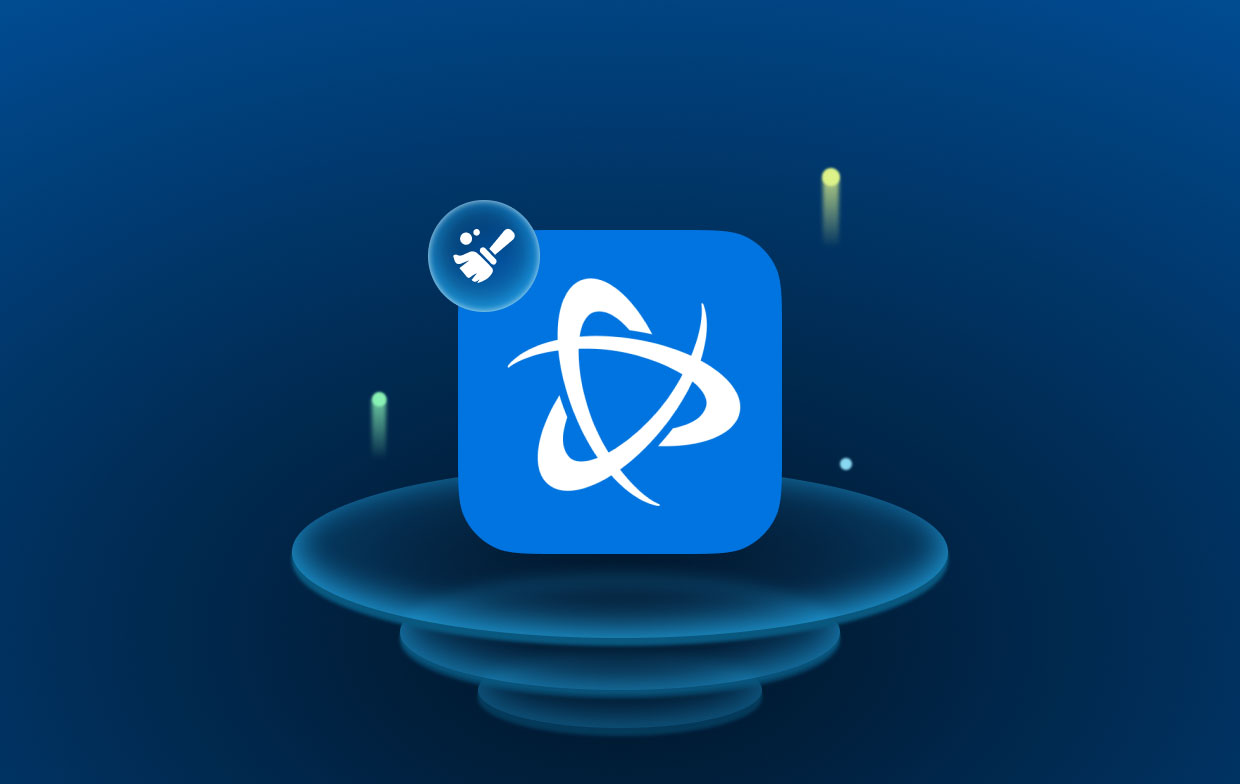
Teil 2. Einfaches Löschen des Battle.net-Cache auf dem Mac (oder Blizzard-Spiel-Caches)
iMyMac PowerMyMac ist ein All-in-One-Mac-Cleaner und -Optimierer. Es kann die Produktivität steigern, die Privatsphäre schützen und Speicherplatz auf dem Mac freigeben. Es kann schnell alles finden und löschen, was Sie auf Ihrem Mac-Computer nicht mehr benötigen, und so viel Platz sparen.
PowerMyMac kann Ihnen helfen Löschen Sie den Cache aller unerwünschten Apps wie Steam. Löschen Sie den Battle.net-Cache des Mac auf Ihrem Computer, um Speicherplatz zu sparen, und er kann herausfinden, wo wertlose Dateien erstellt werden, Dokumente untersuchen, die sicher gelöscht werden können, und sie mit einem Klick entfernen.
Unten sehen Sie, wie Sie PowerMyMac verwenden, um den Battle.net-Cache in Mac-Dateien zu löschen.
- Auswählen das Junk Cleaner-Modul und klicken Sie auf SCAN Klicken Sie auf die Schaltfläche, um mit dem Scannen Ihres Mac nach unerwünschten Dateien zu beginnen.
- Nach dem Scanvorgang können Sie alle Junk-Dateien auf Ihrem Computer in die Gruppen Ihrer Wahl sortieren.
- Wählen Sie entweder die Datei aus, die Sie entfernen möchten, oder wählen Sie alle unerwünschten Dateien aus, indem Sie auf „Alle auswählen" Möglichkeit.
- Die Elemente, die Sie zum Löschen ausgewählt haben, werden sofort gelöscht, sobald Sie „REINIGEN" im PowerMyMac-Menü.
- Ein Popup-Fenster mit der Bezeichnung "Abgeschlossen abgeschlossen„ erscheint, wenn der Reinigungsvorgang abgeschlossen ist, und zeigt Ihnen an, wie viel Speicherplatz gerade gereinigt wurde und wie viel Speicherplatz bereits auf der Festplatte verfügbar ist. Wählen Sie einfach das aus Überprüfung Wählen Sie die Option, zur Seite mit den erhaltenen Ergebnissen zurückzukehren, wenn Sie weitere Dateien löschen möchten.
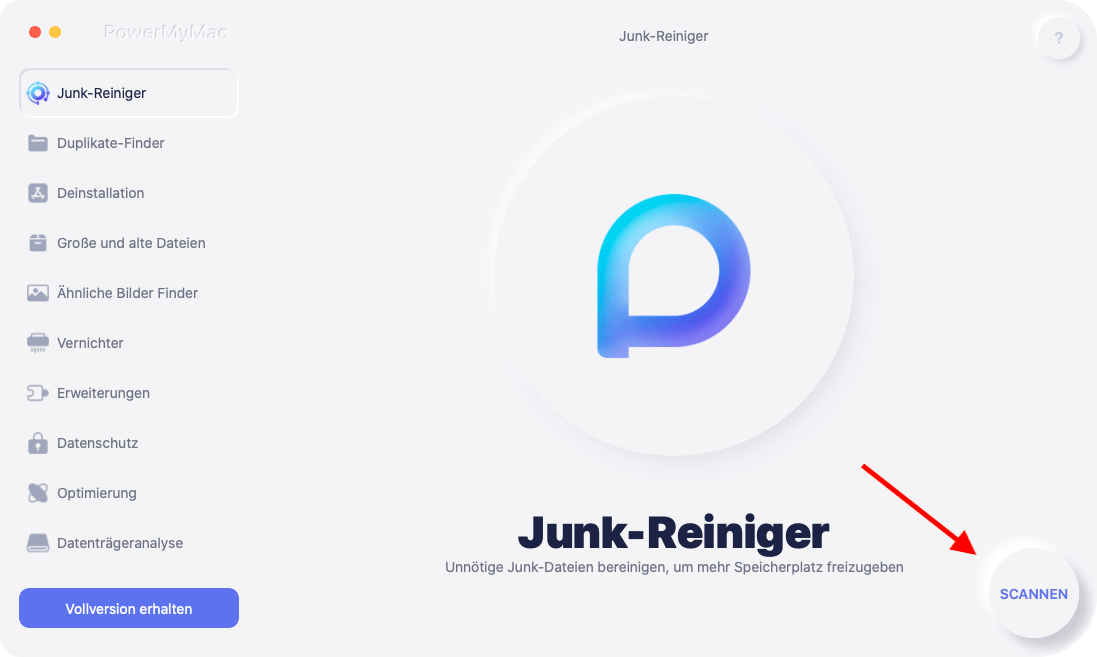
Teil 3. Battle.net-Cache manuell auf Mac oder Windows löschen
Bei einigen Blizzard-Spielen kann es aufgrund eines beschädigten Cache-Ordners zu Problemen kommen. Ihre Spieldaten werden nicht beeinträchtigt, wenn Sie die Battle.net-Cache-Mac-Datei löschen, obwohl dadurch Probleme behoben werden könnten, die durch veraltete Dateien verursacht werden.
Windows
- Menu jede aktive Blizzard-Software.
- Damit der Task-Manager angezeigt wird, verwenden Sie Ctrl + Shift + Esc.
- Wähle aus Prozesse Tab.
- Auswählen agent.exe oder den Blizzard Update Agent unter Windows 10, falls dieser ausgeführt wird, und klicken Sie dann auf End Prozess.
- Suchen Sie das Verzeichnis, in dem sich der Cache befindet, indem Sie dorthin navigieren:
- Um das Dialogfeld „Ausführen“ anzuzeigen, drücken Sie Windows-Taste+R.
- Geben Sie den Befehl ein
%ProgramData%in das Feld Ausführen. - Der rechten Maustaste auf Öffnen Sie den Blizzard Entertainment-Ordner, falls vorhanden, und wählen Sie „Löschen“.
- Relaunch das Spiel nach dem Neustart der Battle.net-Desktopanwendung.
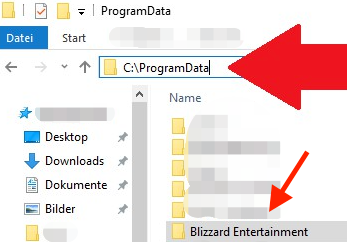
Mac
- So leeren Sie den Battle.net-Cache auf dem Mac. Auswählen Computer aus dem Go Option in der Menüleiste des Finders.
- Klicken Sie für Macintosh HD auf.
- Gehen Sie zu
/Users/Shared/Blizzarddein Computer. - In den Papierkorb legen ist eine Option, wenn Sie mit der rechten Maustaste auf den Battle.net-Ordner klicken.
- Starten Sie das Spiel neu, nachdem Sie die Battle.net-Desktopanwendung neu gestartet haben.
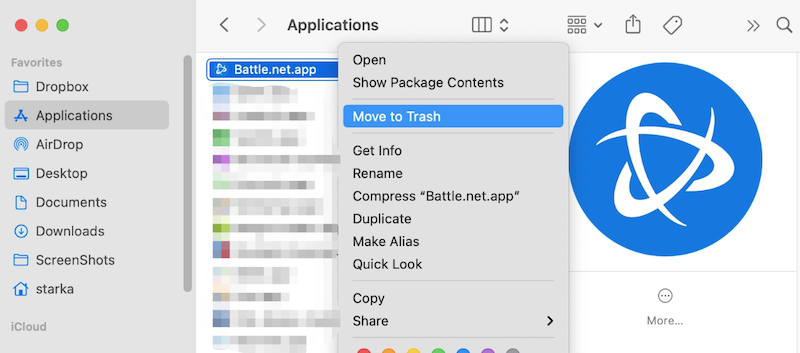
Kurztipps: Was zu tun ist, wenn Probleme mit Battle.net-Spieleclients auftreten
Veraltete, beschädigte oder fehlende Battle.net®-Dateien oder -Ordner können die Software- und Gaming-Clients von Blizzard beeinträchtigen. Verwenden Sie neben der Methode zum Löschen des Battle.net-Cache auf dem Mac auch die folgenden Methoden, um diese Probleme zu beheben:
Unter Windows
- Abstellen Blizzard-Prozesse.
- Der Task-Manager wird angezeigt, wenn Sie drücken Ctrl + Shift + Esc.
- Navigieren Sie zu der Prozesse Tab.
- Klicken Sie Beenden Sie den Prozess, nachdem Sie alle Instanzen des Agenten, des Battle.net und der Spielprozesse ausgewählt haben.
- Das Battle.net-Verzeichnis finden Sie, indem Sie zu diesem Ordner navigieren:
- Offen Öffnen Sie das Fenster „Ausführen“, indem Sie die Windows-Taste + R drücken.
- Geben Sie im Feld „Öffnen“ den Pfad ein
C:ProgramData. - Entfernen Sie den Battle.net-Ordner.
- Shau Überprüfen Sie, ob das Problem weiterhin besteht, indem Sie Battle.net ausführen und das Spiel aktualisieren.
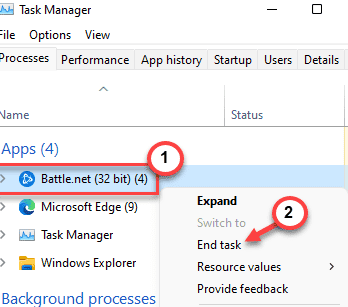
Auf dem Mac
- Verlassen alle Instanzen der Blizzard Battle.net-Desktopanwendung, des Agenten und der Spiele, die den Aktivitätsmonitor verwenden.
- Gehen Sie zum Finder Go Menü und wählen Sie Computer. Sie können diesen Schritt auch verwenden, um den Battle.net-Cache auf dem Mac zu leeren.
- Besorgen Sie sich das Verzeichnis für
/Users/Shared/Battle.net/Agent. - Wieder öffnen die Desktop-Version von Blizzard Battle.net nach dem Löschen von agent.db.
- Entfernen Sie den Agent-Ordner aus dem Battle.net-Ordner und starten Sie die Blizzard Battle.net-Anwendungssoftware neu, wenn das Problem weiterhin besteht.
-
Löschen den Battle.net-Ordner im
/Users/SharedVerzeichnis, wenn das Problem weiterhin besteht. - Verwenden Sie das Desktop-Battle.net-Programm, um das Spiel zu starten.
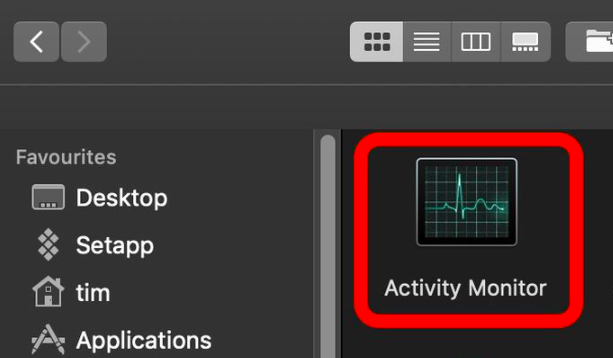
Teil 4. Fazit
Man konnte das Bedürfnis verspüren Leeren Sie den Battle.net-Cache auf dem Mac aus verschiedenen Gründen und fragen sich, ob dies negative Folgen hätte. Wenn Sie die richtigen Verfahren befolgen, können Sie den Cache bedenkenlos entfernen. Verwenden Sie PowerMyMac Junk Cleaner, um die Produktivität zu steigern und die Müllbeseitigung zu vereinfachen.



